
Ajuste a cor do clipe no iMovie no Mac
Há várias maneiras de ajustar a cor de um clipe no iMovie – desde a aplicação de um rápido ajuste automático de cores ao ajuste individual de sombras, altas-luzes, brilho, contraste, saturação e temperatura da cor.
Importante: ao ajustar as cores de um intervalo, o ajuste é aplicado ao clipe inteiro.
Faça ajustes automáticos de cor
No app iMovie
 no Mac, selecione um clipe ou um intervalo no navegador ou na linha do tempo.
no Mac, selecione um clipe ou um intervalo no navegador ou na linha do tempo.Para exibir os controles de balanço de cor, clique no botão Balanço de Cor.

Clique no botão Auto.
O valor das cores do clipe é ajustado automaticamente, removendo cores predominantes e maximizando o contraste. Os botões “Equilíbrio de Cores” e Auto ficam destacados quando você seleciona o clipe, para indicar que ajustes de cores automáticos foram aplicados.
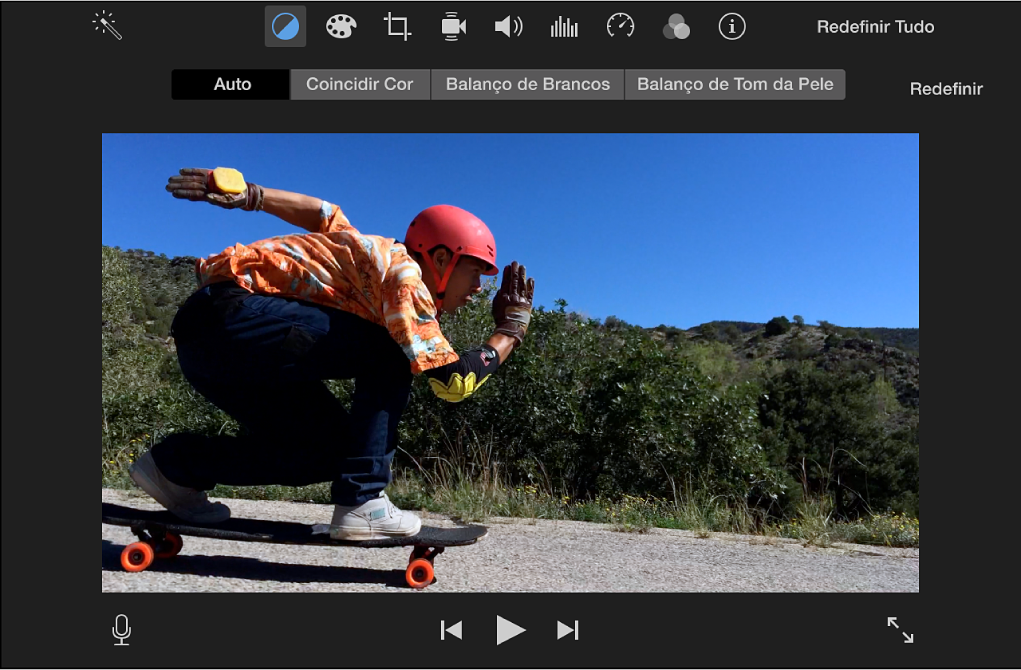
Para remover as alterações, clique no botão Redefinir à direita dos controles de equilíbrio de cores.
Combine a aparência de um clipe com a de outro
No app iMovie
 no Mac, selecione um clipe ou um intervalo no navegador ou na linha do tempo.
no Mac, selecione um clipe ou um intervalo no navegador ou na linha do tempo.Para exibir os controles de balanço de cor, clique no botão Balanço de Cor.

Clique no botão Coincidir Cor.
Arraste um clipe no navegador ou na linha do tempo para encontrar um fotograma que tenha a aparência com a qual você deseja combinar.
Conforme você arrasta, uma pré-visualização do clipe de origem correspondente é exibido do lado esquerdo do visualizador e o cursor se transforma em um conta-gotas.
Clique no clipe de origem correspondente para colher uma amostra.
O clipe no lado direito do visualizador é alterado para coincidir com a paleta de cores do clipe de origem correspondente.
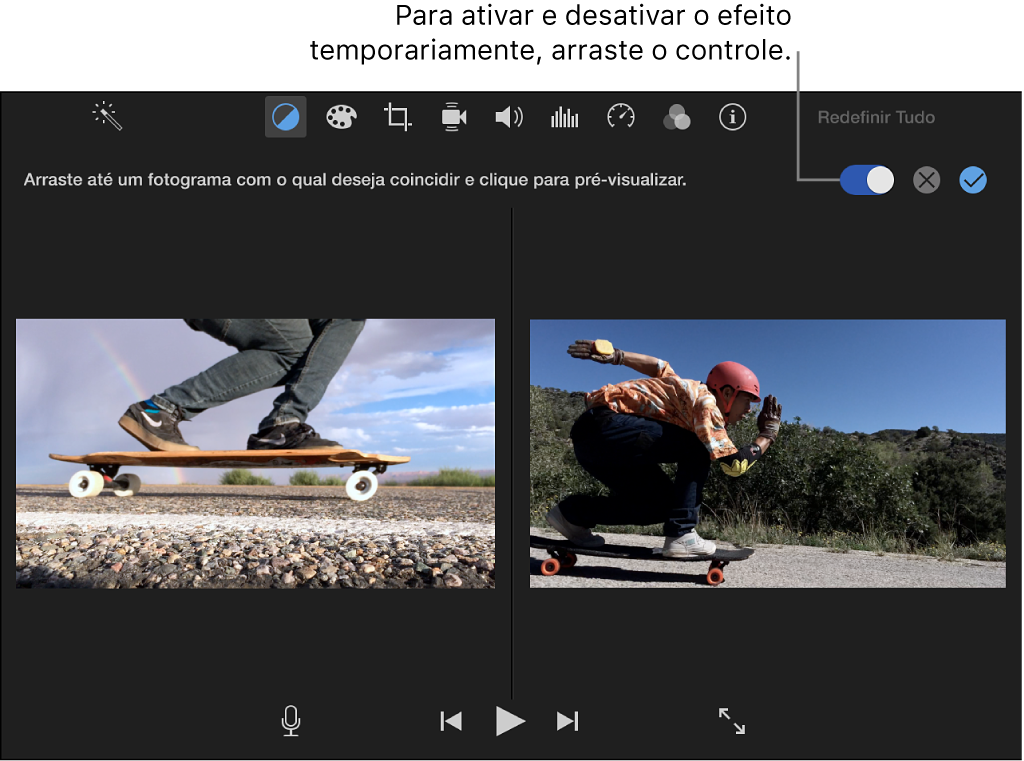
Para aplicar uma nova aparência, clique no botão Aplicar
 acima do visualizador.
acima do visualizador.Para remover a alteração, clique no botão Cancelar
 . Para desativar o efeito temporariamente, arraste o controle acima do visualizador.
. Para desativar o efeito temporariamente, arraste o controle acima do visualizador.
Corrija um clipe descolorido
No app iMovie
 no Mac, selecione um clipe ou um intervalo no navegador ou na linha do tempo.
no Mac, selecione um clipe ou um intervalo no navegador ou na linha do tempo.Para exibir os controles de balanço de cor, clique no botão Balanço de Cor.

Clique no botão Balanço de Brancos.
No visualizador, encontre uma parte do fotograma que deve aparecer branca ou cinza, e clique.
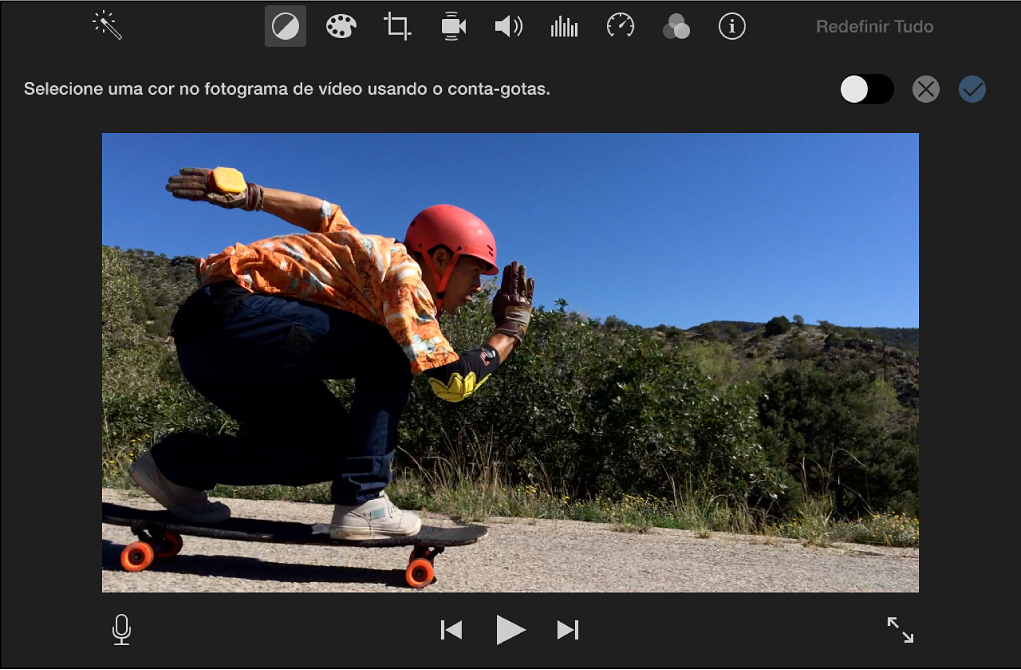
A cor no clipe é automaticamente corrigida, removendo qualquer matiz de cores.
Para aplicar a alteração, clique no botão Aplicar
 acima do visualizador.
acima do visualizador.Para remover a alteração, clique no botão Cancelar
 . Para desativar o efeito temporariamente, arraste o controle acima do visualizador.
. Para desativar o efeito temporariamente, arraste o controle acima do visualizador.
Corrija a cor de um clipe com base nos tons de pele
No app iMovie
 no Mac, selecione um clipe ou um intervalo no navegador ou na linha do tempo.
no Mac, selecione um clipe ou um intervalo no navegador ou na linha do tempo.Para exibir os controles de balanço de cor, clique no botão Balanço de Cor.

Clique no botão Balanço de Tom da Pele.
No visualizador, encontre uma parte do fotograma que exiba uma parte bem exporta do rosto ou pele de uma pessoa e clique.
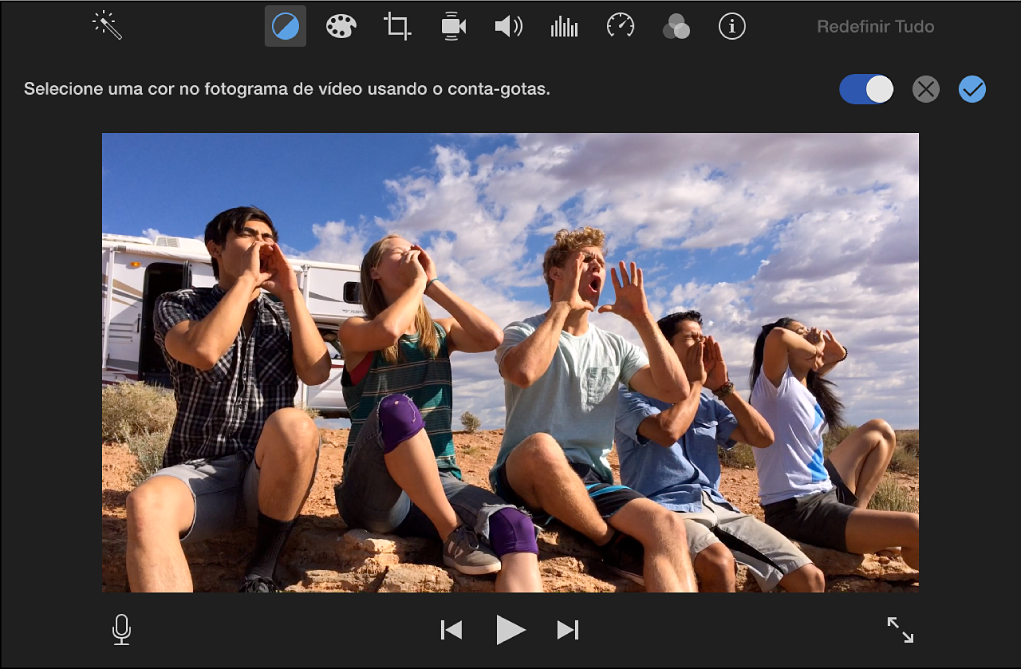
Os tons de pele no clipe são automaticamente corrigidos, removendo qualquer matiz de cores.
Para aplicar a alteração, clique no botão Aplicar
 acima do visualizador.
acima do visualizador.Para remover a alteração, clique no botão Cancelar
 . Para desativar o efeito temporariamente, arraste o controle acima do visualizador.
. Para desativar o efeito temporariamente, arraste o controle acima do visualizador.
Faça ajustes manuais de cor
No app iMovie
 no Mac, selecione um clipe ou um intervalo no navegador ou na linha do tempo.
no Mac, selecione um clipe ou um intervalo no navegador ou na linha do tempo.Para exibir os controles de correção de cor, clique no botão Correção de Cor.

Os controles de correção de cor incluem um controle multislider, um controle de Saturação e um controle de Temperatura de Cor.
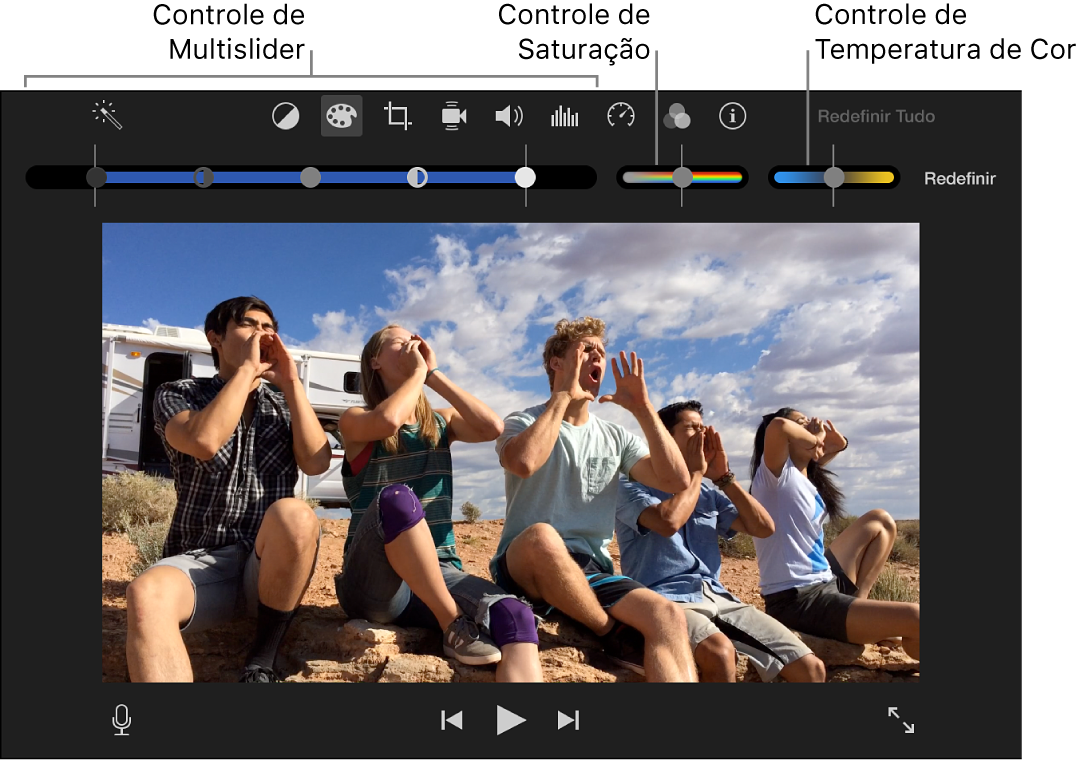
Faça o seguinte:
Ajuste as sombras: arraste o controle preto no controle do multislider.
Ajuste o brilho: arraste o controle cinza no controle do multislider.
Ajuste o contraste: arraste os controles de meia lua no controle do multislider.
Ajuste as altas-luzes: arraste o controle branco no controle do multislider.
Ajuste a saturação da cor: arraste o controle de Saturação.
Ajuste a temperatura da cor: arraste o controle de Temperatura de Cor.